Další nastavení pro vstupy témat a akcí
Když nakonfigurujete vstupy pro témata nebo vstupy pro akce, běžná nastavení vám umožní určit, jak se vaše agent shromažďuje vstup.
Důležité
Pro vstupní parametry akce jsou vždy k dispozici další nastavení. Pro vstupní parametry téma jsou však tato nastavení dostupná pouze v případě, že je agent nakonfigurován pro použití generativní orchestrace.
Nastavte, jak má agent vyzvat uživatele k zadání
Ve výchozím nastavení agenti používají název a popis svých vstupních parametrů k automatickému generování otázek, aby uživatele vyzvali k zadání chybějících informací. Toto chování však můžete přepsat a napsat vlastní otázku.
Chcete-li zadat vlastní otázku, vyberte v části Výzva Přizpůsobit.
Zadejte svou otázku. Do své otázky můžete zahrnout odkazy na proměnné nebo Power Fx vzorce.
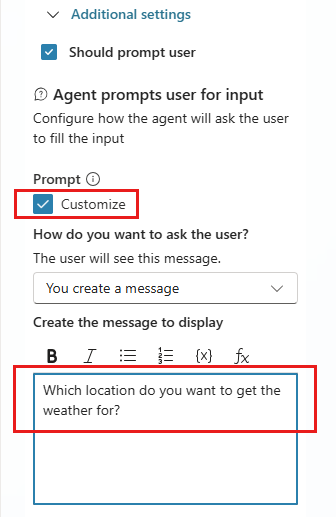
Nakonfigurujte chování opětovné výzvy pro agent
Ve výchozím nastavení, když agent nedostane platnou odpověď od uživatele, zopakuje otázku ještě dvakrát. Můžete se rozhodnout, že svůj agent zkusíte znovu pouze jednou, nebo budete pokračovat, aniž byste se pokoušeli získat odpověď. Chcete-li přizpůsobit, co váš agent dělá, když se pohne dál, nakonfigurujte vlastnosti pod Nebyla nalezena žádná platná entita.
- Kolik opakovaných dotazů: Kolikrát se agent pokusí získat platnou odpověď. Opakovat až 2krát je výchozí nastavení. Můžete také vybrat Opakovat jednou nebo Neopakovat.
- Výzva opakovat: Chcete-li změnit otázku použitou k opětovnému dotazování uživatele na vstup, poté, co selhalo ověření základní entity, vyberte Přizpůsobit a poté zadejte nová otázka. Pokud jste například očekávali číslo, můžete zadat otázku jako „Co je ID? Mělo by to být číslo."
Další ověření entity
Ve výchozím nastavení jsou odpovědi ověřovány pouze na základě entity, kterou jste vybrali ve vlastnosti Identify As. Dodatečné ověření entity vám umožňuje přidat kritéria do základního testu. Váš vstup je například nastaven na Identify As číslo, ale možná se budete chtít ujistit, že je menší než 10. Můžete také změnit otázku opakování, abyste uživateli pomohli zadat platnou odpověď.
- Podmínka: Zadejte Power Fx vzorec, který vrátí hodnotu logický (
truenebofalse) – napříkladTopic.Var1 < 10. - Zadání při nesplnění podmínky: Chcete-li změnit zobrazenou zprávu, kde je základní ověření entity předáno, ale ověření podle podmínky selže, vyberte Přizpůsobit a poté zadejte novou otázku. Pokud jste například obdrželi číslo, ale bylo vyšší než 10, což porušuje ověřovací pravidlo, můžete zadat otázku jako „Co je ID? Mělo by to být číslo menší než 10."
Nebyla nalezena žádná platná entita.
Nebyla nalezena žádná platná entita určuje, co se stane, když se agent přestane pokoušet získat od uživatele platný odpověď po dosažení maximálního počtu opakování. Můžete eskalovat na zástupce oddělení služeb zákazníkům nebo zadat výchozí hodnotu.
Akce, pokud není nalezena žádná entita:
- Eskalovat: Přesměrování uživatele na systémové téma Eskalovat. Toto je výchozí chování.
- Nastavit proměnnou na hodnotu: Nastavte výstupní proměnnou na hodnotu a přejděte k dalšímu uzlu. V poli Výchozí hodnota entity zadejte nebo vyberte hodnotu.
- Nastavit proměnnou na prázdnou (bez hodnoty): Vymažte výstupní proměnnou a přejděte k dalšímu uzlu. Později můžete použít uzel Podmínka a zkontrolovat, zda má proměnná hodnotu.
Žádná zpráva nenalezena : Chcete-li zadat zprávu, která se má uživateli zobrazit a informovat jej o prováděných krocích, vyberte Přizpůsobit a poté zadejte novou výzvu. Vaše zpráva může například znít: „Vypadá to, že se trápíte. Přesměrovávám vás na někoho z našeho týmu."